El día de hoy vamos a conectar 2 piezas de hardware que me gustan mucho: una impresora térmica y la Raspberry Pi, para imprimir tickets, recibos, abrir cajón y todo tipo de cosas en una impresora térmica desde Raspbian.
Para lograrlo vamos a usar un plugin gratuito que acabo de desarrollar, mismo que nos permitirá imprimir en una impresora térmica desde cualquier lenguaje de programación.
Lo que el plugin nos permitirá será imprimir texto (soportando acentos o tildes, letras ñ, etcétera), imágenes, códigos de barras, códigos QR, cambiar el tamaño de la fuente, definir caracteres personalizados, invertir la impresión, rotarla, enfatizar texto, subrayarlo y alinearlo.
Imagina todas las posibilidades… así podríamos crear sistemas de cualquier tipo que funcionen sobre la Raspberry Pi, o usarla como estación de impresión.
Configurar impresora y descargar servidor HTTP a ESC POS
Para que el código funcione necesitas el servidor local de la API ESC POS ejecutándose y que tu impresora esté compartida. Por favor, sigue los pasos que aparecen en la página previamente enlazada, ya que ahí está la API unificada.
La documentación completa está en: https://parzibyte.me/http-esc-pos-desktop-docs/es/
Probando impresión
Cuando hayas descargado el plugin y le hayas dado permisos (si no sabes cómo, puedes hacerlo con un chmod +x ./nombre_plugin) procede a ejecutarlo.
Ahora visita este enlace para imprimir un hola mundo en tu Raspberry Pi.
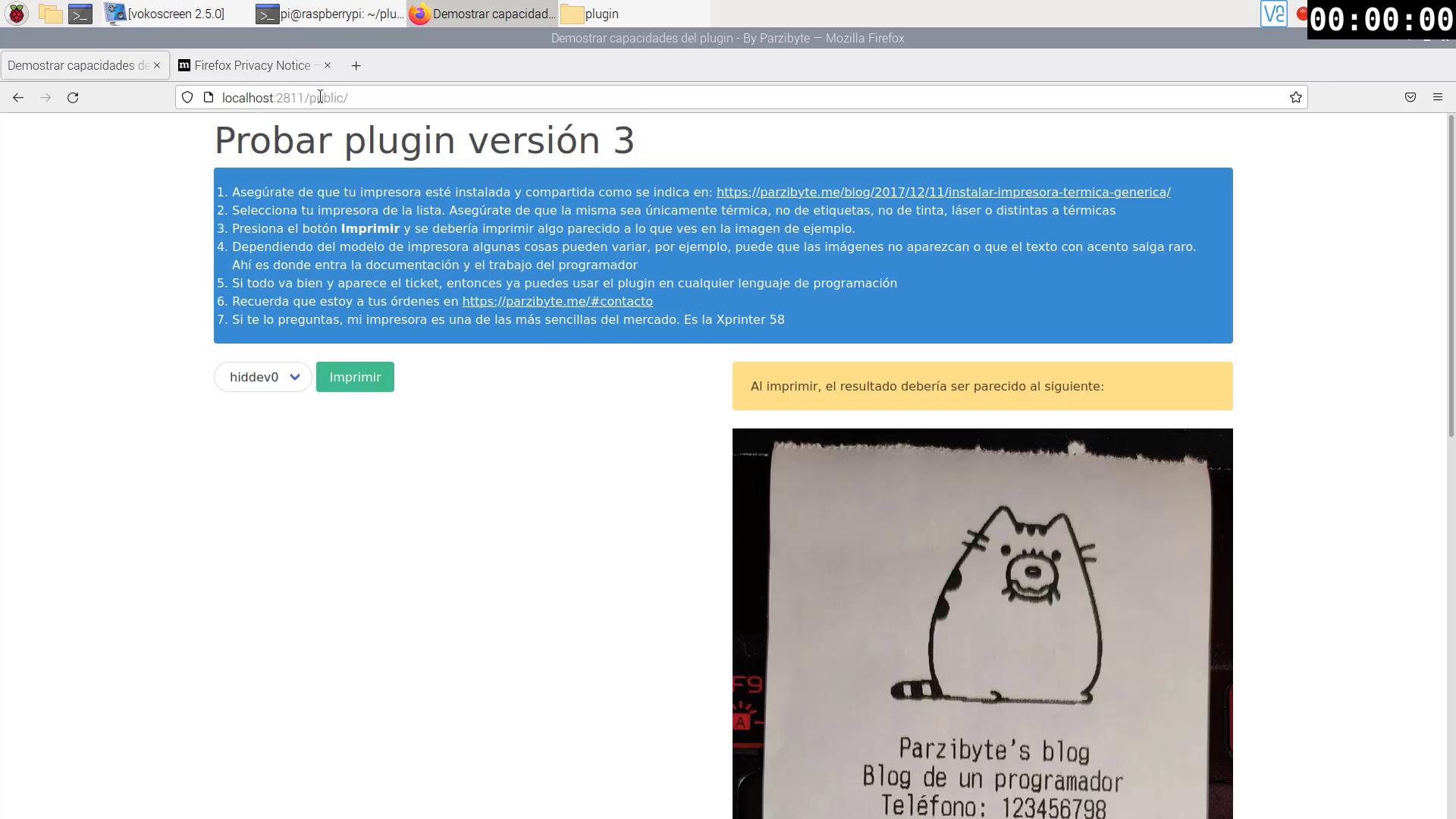
Fíjate que yo estoy usando Raspbian con escritorio, pero es solo para probar. El plugin se ejecuta en la terminal y por lo tanto puedes ejecutarlo sin escritorio.
El ejemplo abierto es solo para demostración, pero no es obligatorio usarlo.
Si seleccionas tu impresora (debe ser una lpX en donde la X es un número, por ejemplo lp0, lp1) entonces debe imprimirse un ticket como el de la imagen. En mi caso así fue, podemos ver que la Raspberry Pi 4 ha impreso un ticket en la impresora:
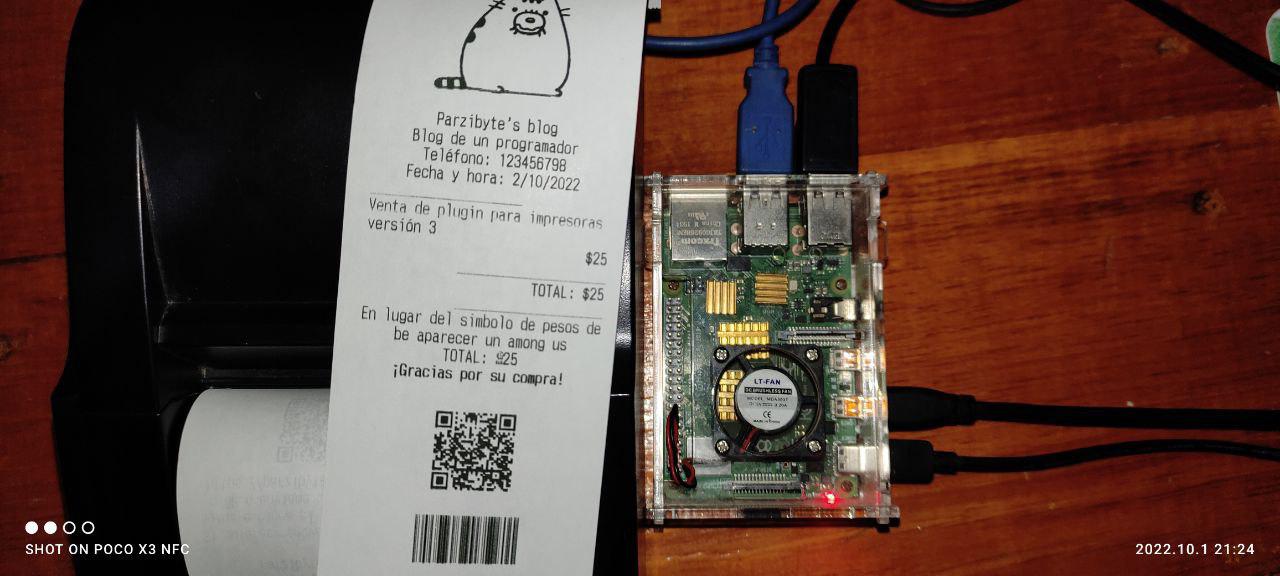
Si el ticket se ha impreso correctamente entonces ya puedes comenzar a usar el plugin para conectarlo a tus propios sistemas y comenzar a imprimir lo que sea necesario.
Recuerda que puedes cambiar el puerto del plugin y que existen varios conectores en distintos lenguajes de programación. Todos los detalles están en la documentación oficial.
Por cierto, el plugin se puede ejecutar al encender la Pi y también puede ser ejecutado en segundo plano.